Paso por guía por paso para la instalación de Linux OS

- 748
- 182
- Rosario Atencio
Muchos usuarios han oído hablar del sistema operativo de la familia Linux, que es una alternativa demandada a Windows. Pero si hace aproximadamente 20 años y más este sistema operativo se puso principalmente en el servidor, hoy es una invitada frecuente en computadoras ordinarias.

A aquellos de nosotros a quienes no nos importa tratar de usarlo a menudo no nos atrevemos a dar un paso así por una razón simple, por temor a que el procedimiento de instalación sea demasiado complicado. De hecho, si ha instalado Windows al menos una vez usted mismo, entonces hacer frente a Linux sin ningún problema. Además, no es necesario instalar este sistema operativo en una computadora limpia; el uso del gestor de arranque, le permite coexistir pacíficamente en una PC.
Hoy consideraremos cómo instalar Linux en una computadora con Windows 10 ya instalado, y estas instrucciones serán igualmente justas para las versiones más jóvenes de Windows.
En cuanto a la elección de la distribución de Linux, tanto Mint, Ubuntu como otras configuraciones populares se colocan casi las mismas, en cualquier caso, según un solo algoritmo. Las diferencias solo estarán en detalle.
Cómo está instalado Linux
Si ha decidido una distribución (a menudo el enganche surge en esta etapa, porque en los foros todos defienden su posición, y no es fácil tomar una decisión), primero debe descargarla en forma de un archivo de imagen (con un archivo de imagen Extensión ISO). El algoritmo, cómo instalar Linux, en general se ve simple: escribimos la imagen en una unidad flash USB u disco óptico, configurado en la carga del BIOS desde un portador externo, insertar un disco o portador flash en una computadora, reiniciar en una vida en vivo sistema. A continuación, inicie el instalador y simplemente observe el proceso, realizando las instrucciones y solicitudes emergentes. La instalación de Linux generalmente no lleva mucho tiempo.
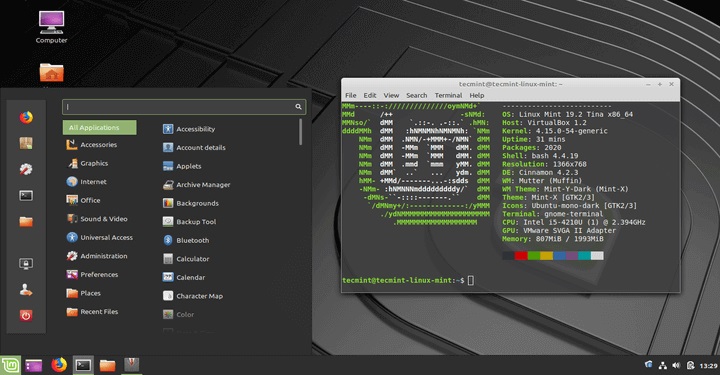
La etapa más importante y crucial durante la instalación es la preparación de un disco duro para el sistema futuro. El procedimiento de marcado debe realizarse de manera extremadamente inspiradora, para no eliminar accidentalmente las secciones existentes con Windows o datos de usuario instalados. Pagaremos la consideración de este problema máxima atención.
Se puede aconsejar a aquellos que tienen prisa por apresurarse a la batalla que no se apresuren. Lea nuestras instrucciones para empezar, esto evitará muchos malentendidos y elaborará un plan de acción aproximado.
Paso por paso de la descripción del procedimiento de instalación de Linux
Instalación de Kali Linux, Linux Mint, Ubuntu o cualquier otra distribución que les guste (y la mayoría de ellos están constantemente desarrollando, complementando nuevas funcionalidades y programas, las actualizaciones salen con una frecuencia de 1-2 lanzamientos por año): el procedimiento no está complicado. Los fanáticos de Linux afirman que Windows no es más complicado. Tienes que evaluar cuánto responden estas palabras la verdad.

Descargue el archivo de instalación de Linux en forma de imagen ISO
Así fue como sucedió desde la era del dominio indiviso de los portadores ópticos que la instalación del sistema operativo no está hecha de un conjunto de archivos de instalación, en forma no arquivada, a menudo ocupan un volumen superior a 4.7 GB. Por lo tanto, se crea el único archivo con la extensión de ISO, que se llama imagen del disco y es una versión comprimida del disco de instalación clásico. Hoy, la situación con el volumen de los medios externos, desde el cual generalmente se lleva a cabo la instalación, no es tan aguda, pero la tradición de usar las imágenes de los discos permaneció.
Entonces tenemos que encontrar y descargar dicho archivo. Es mejor descargar tal descarga del sitio web oficial del desarrollador. La imagen del disco generalmente se encuentra en la sección de descarga: solo necesitará elegir una versión, preferiblemente estable, y no será necesariamente la última.
Registro de la imagen ISO de instalación en un disco de DVD o una unidad flash
La imagen descargada de Linux debe escribirse en el portador que usará como instalación. Si su computadora tiene una unidad óptica, tiene sentido grabar un DVD en blanco. Pero hoy, las unidades flash están más extendidas en la que el volumen puede ser muchas veces más. Al mismo tiempo, no se recomienda usar unidades con una capacidad de más de 32 GB.
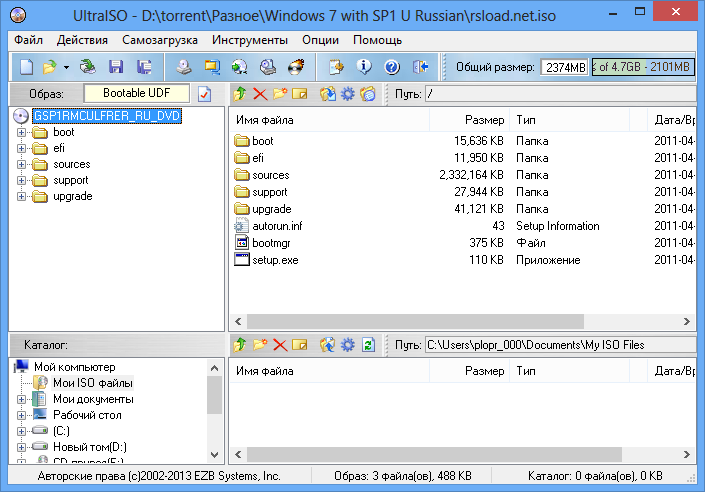
La creación de un portador de arranque es más fácil de realizar utilizando programas de tercera parte, para discos ópticos recomendamos UltraISO (una de las utilidades más populares entre los usuarios rusos), CDBurnerXP, IMGBURN.
Para crear una unidad flash de arranque, puede usar programas RUFUS, el mismo UltraIso o Etcher.
Carga desde una unidad flash/disco, lanzamiento del programa de instalación
Ahora que se prepara el portador con la imagen del sistema, ha llegado el momento de la próxima etapa. La instalación de Linux requiere una PC para cargar desde nuestro portador. Solo insertándolo en la computadora, no lograremos nada: la carga aún estará hecha de un disco duro. Para lograr el objetivo, debe ir a BIOS y cambiar la prioridad de descarga estableciendo una unidad flash o un disco de DVD en primer lugar. Después de mantener los cambios realizados, la computadora volverá a reiniciar, pero esta vez se realizará desde nuestro medio externo.
Elegir un idioma
En primer lugar, el instalador de Linux le pedirá que decida sobre el idioma de la interfaz. Después de hacer la elección, haga clic en Ingrese y ingrese al primer menú. Aquí se nos ofrecerán varias opciones de carga. Necesitamos el elemento "Instalar Linux" (en lugar de la palabra Linux, el nombre de una distribución específica lo será). Pero si queremos instalar un nuevo sistema operativo para fines introductorios y probar sus capacidades, debe elegir el modo en vivo.
La elección del diseño del teclado
Los pasos iniciales de la instalación de Linux en la computadora son aproximadamente los mismos que Windows, por lo que después de elegir el idioma deberemos indicar el diseño del teclado, acordando con el valor predeterminado (se basa en elegir el idioma) o cambiar el valor a el correcto y hacer clic en "Continuar".
Configuración de parámetros de programas, aplicaciones, actualizaciones
El algoritmo, cómo instalar Linux y en la siguiente etapa se asemeja al procedimiento de instalación de Windows: se nos ofrecerá elegir una de las siguientes opciones de instalación con respecto a la elección de la composición del sistema operativo:
- La instalación habitual se lleva a cabo con un conjunto específico de aplicaciones. Se recomienda este modo para los usuarios para principiantes, como en el caso de los sistemas operativos de Microsoft, ya que la instalación se llevará a cabo automáticamente;
- Se requiere la instalación mínima si desea un sistema operativo con un conjunto mínimo de utilidades en la computadora, y planea instalar todo lo demás usted mismo. Esta es una opción para usuarios experimentados que prefieren configurar el sistema "para sí mismos".
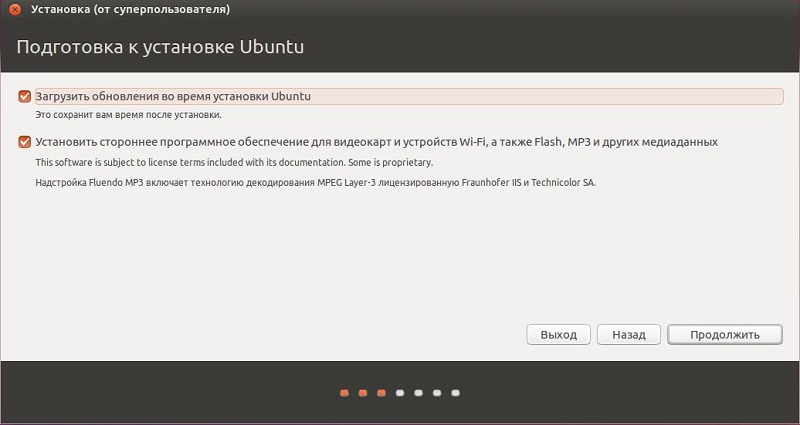
Si hay acceso a Internet, puede dejar un lugar de verificación opuesto a "Descargar actualizaciones durante el proceso de instalación de Linux". Si descargó la última distribución, se puede eliminar la marca de verificación, ya que la imagen del sistema ya contiene las últimas actualizaciones, lo que acelerará la instalación del sistema operativo.
Marcado en disco de carga
Y así llegamos al paso más importante para instalar la distribución del sistema operativo Linux: preparación de secciones en la unidad para el nuevo sistema.
Tenga en cuenta inmediatamente que, a diferencia de Windows, no es costumbre instalar el sistema en una sola sección, a pesar de la presencia de tal oportunidad. La flexibilidad de Linux es que para el sistema operativo, los archivos de usuario y la configuración puede y debe usar diferentes secciones. Se deduce que el número mínimo de tales secciones es tres. Esto permite, si es necesario, reinstalar el sistema operativo en la sección principal: el resto permanecerá intacto.
Entonces, incluso para los usuarios inexpertos, debe elegir una opción de marcado de disco manual, es decir, optar por el elemento de "otra opción".
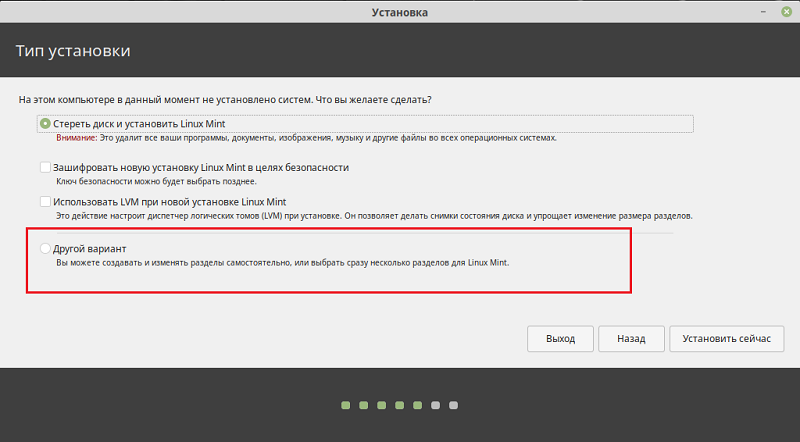
El instalador determinará si hay otro sistema operativo en el disco, y si la respuesta es positiva, el número de opciones de instalación disponibles aumentará. Por ejemplo, pueden aparecer los elementos "Instalación de Linux Mint junto con el sistema operativo instalado", o "eliminar el sistema existente y reinstalar Linux", o simplemente "reinstalar el sistema".
Y un poco más de teoría. Ya sabemos que necesitamos la sección raíz, sección para archivos personales (generalmente se llama /inicio), también se requería la sección de intercambio para el bombeo, pero ahora se usa el archivo de swing en lugar de.
Si desea obtener el Linux mínimo, la sección de la raíz es suficiente, pero en la mayoría de los casos la presencia de una sección de inicio se considera obligatoria.
No consideraremos la opción con la instalación del sistema en un disco limpio, así como una instalación automática junto a Windows. Nuestra opción es una marca manual de disco.
Después de la elección, comenzará una utilidad diseñada para marcar el disco duro.
Si la instalación de Linux en una PC está realizada con Windows, obtenemos la siguiente imagen:
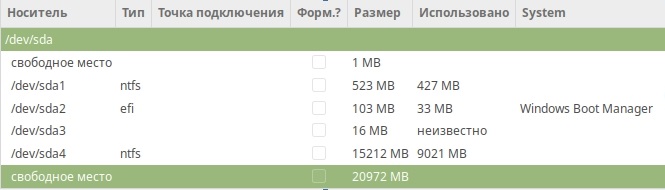
A continuación vemos una línea con la inscripción "Free Space", y se indicará el valor que establecemos para la colocación de Linux. Las secciones restantes se crearon entre las ventanas, incluido el fregadero EFI (si no lo fuera, tendría que crearlo).
Ahora comenzamos a romper el disco. En el sistema operativo Linux, el formato GPT utiliza la tabla de secciones si la PC usa UEFI, de lo contrario, el formato MBR se crea con un límite de tamaño no más de 3 TB.
Dado que la sección EFI ya está disponible, no es necesario crearla.
Cree la sección de la raíz con volumen y hogar /hogar, bajo el cual tomamos todo el espacio restante.
No necesita prestar atención a la línea superior "espacio libre": este es el tamaño oficial utilizado para alinear el tamaño de las secciones. Para crear una sección raíz, haga clic en la línea de fondo "espacio libre" y en el botón "+".
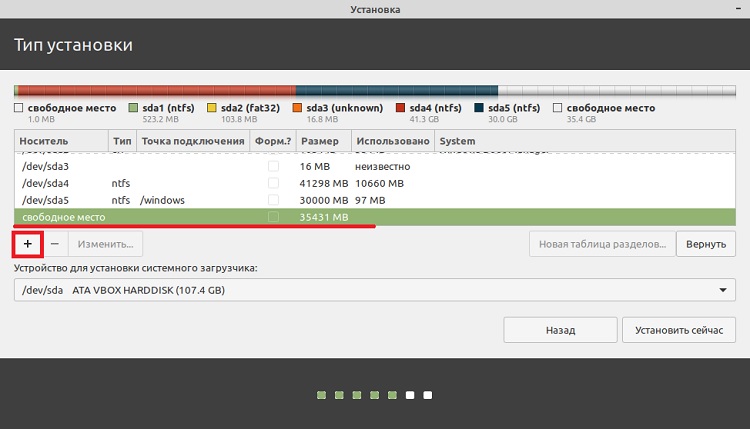
En la nueva ventana, indicamos los parámetros de la sección:
- tamaño en megabytes (por ejemplo, 10,000, que corresponde a 10 GB);
- En la columna "tipo de sección" colocamos una marca de verificación opuesta a la palabra "primaria", pero para la tabla de secciones del formato MBR es mejor especificar "lógico";
- En la columna "Ubicación de la sección" Indicamos la opción titulada "El comienzo de este espacio"
- En la siguiente columna, seleccione el elemento "Sistema de archivos conjuntos Ext4";
- Contar "punto de montaje" debe tomar un valor "/".
Del mismo modo, cree una sección de inicio. El tamaño aquí se indicará automáticamente como el resto del volumen total menos el tamaño de la sección de la raíz.
El tipo de sección se indica igual que las siguientes dos columnas. Los cambios solo estarán en el punto de columna del montaje, donde debe elegir la opción "/Inicio".
Como resultado, obtenemos una lista de secciones del siguiente contenido:
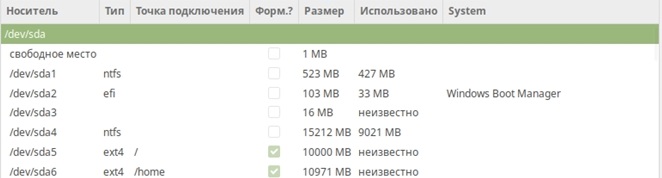
Si desplaza la ventana hacia abajo, verá la lista de desarrollo. Aquí debe elegir un disco para instalar Linux Bootloader. Debe comprender que para la instalación del gestor de arranque es necesario especificar no una sección, sino el disco entero. En un ejemplo específico, este es /dev /sda, es decir, el disco en el que se instaló Linux, y que se indica en el BIOS como un arranque.

Antes de continuar, una vez más estudie cuidadosamente la tabla de las secciones creadas: en esta etapa, aún puede hacer ajustes o cambios en el rollo, ya que solo indicamos el instalador, qué secciones queremos crear. Físicamente, se crearán solo después de presionar el botón "Instalar ahora", y luego los errores y las inexactitudes ya están hechas solo se pueden solucionar con una instalación repetida.
Elegir un cinturón por hora
Después de crear las secciones, la instalación del sistema operativo de Linux continuará ajustando la correa del reloj. El procedimiento es bien conocido por los usuarios de Windows, por lo que no debería haber dificultades aquí.
Creando un usuario
Si en Windows la creación de usuarios es de naturaleza formal, entonces este es un procedimiento obligatorio, ya que Linux se posiciona inicialmente como un sistema operativo múltiple. Entonces presentamos nuestro seudónimo de trabajo (nombre de usuario), indicamos el nombre de la computadora y la contraseña, confirmar la entrada de contraseña. Incluso si planea usar una computadora o computadora portátil con el sistema operativo Linux instalado en una soledad orgullosa, se recomienda no eliminar las casillas de verificación de la opción "Exigir la contraseña para ingresar ...".
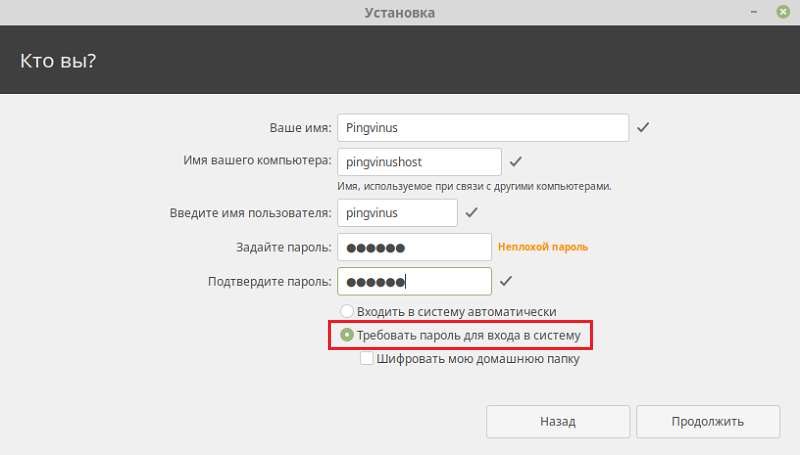
Pero incluso en este caso, no puede indicar la contraseña cada vez que enciende la PC. Para hacer esto, es suficiente poner la marca de verificación ligeramente más alta, opuesta a la opción "Ingrese el sistema automáticamente", por supuesto, debe estar seguro de que ninguno de los extraños podrá acceder a la computadora.
Solo después de esto comenzará el proceso de OSS de Linux, durante el cual nacerán hermosas diapositivas en la pantalla del monitor. El supuesto tiempo de instalación es de unos 15 minutos. La finalización de la instalación estará marcada por la salida del mensaje correspondiente, después de lo cual la computadora puede ser recargada.
Como puede ver, las etapas principales del interactivo al instalar Linux casi no son diferentes de las que al instalar Windows, el único momento grave que requiere un enfoque completo y equilibrado es el marcado del disco para el sistema.
- « Qué hacer si la computadora no reconoce la unidad flash
- Métodos para corregir el error 0x800f081f al actualizar Windows »

